我们在迅捷CAD编辑器打印的时候,出现打印字体空心的情况,该怎么处理呢?下面文章就为你们带来了迅捷CAD编辑器打印出现字体空心的具体处理方法。

1、点击软件中左上角“文件”—“打开”按钮,找到并点击需要进行编辑或查阅的CAD图纸文件进行打开即可。如下图所示:图中文字显示为实心没有问题,但打印预览出来却是空心的。
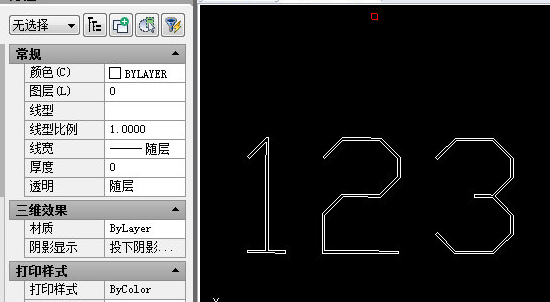
2、这个时候软件下方命令行输入“TEXTFILL”命令。手动按Enter键,稍后根据命令行提示“为 TEXTFILL 输入新值 :”当前“textfill”命令的值是“0”。这里我们需要输入新值“1”然后按回车键即可。

3、再次进入文件打印界面,进行文件预览查看,则文件中文本即可出现实心字。点击继续打印即可。
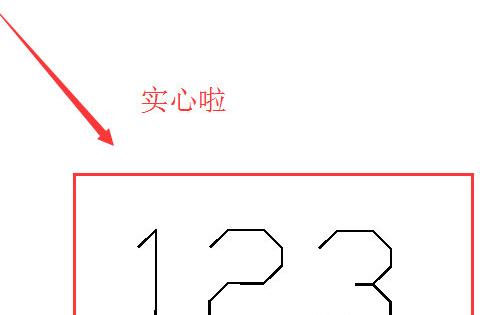
相信你们看完了上文讲解的迅捷CAD编辑器打印出现字体空心的具体处理方法,应该都学会了吧!
 天极下载
天极下载



































































